Table of contents
在之前的教程中,我们提到了在Windows 10中卸载应用程序的可用方法。 在本教程中,我将向您展示如何通过使用PowerShell命令重新安装Windows 10计算机上的特定默认应用程序或所有默认内置应用程序。
请注意。 请记住,根据我的经验,向你的系统重新安装所有默认应用程序的最简单和最安全的方法,是执行Windows 10修复与原地升级。
本教程包含两个部分。
第1部分:如何在Windows 10中重新安装(重新注册)某个特定的应用程序。第2部分:如何在Windows 10中重新安装所有默认的内置应用程序。
如何在Windows 10中重新安装默认应用程序。
第1步:以管理权限打开PowerShell。
首先,你必须以管理员身份打开Windows PowerShell。 要做到这一点。
1. 在Cortana的搜索框中,输入 电源 *
注意:在Windows 8, 8.1上:按" 窗户 " + " S "键,打开搜索框,输入 电源 .

2. 右键点击 Windows PowerShell 在结果上,选择 以管理员身份运行 .
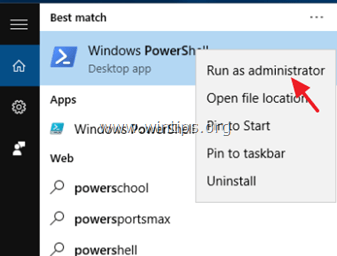
第2步:在Windows 10中重新安装应用程序。
第1部分:如何在Windows 10中重新安装(重新注册)某个特定的应用程序。
1. 在你继续在Windows 10中重新安装一个特定的应用程序之前,首先你应该知道你想为当前用户重新安装(重新注册)的应用程序的包的全名(PackageFullName)。 要获得所有可用包的列表,请在以下命令中输入 PowerShell (管理员) 窗口。
- Get-AppxPackage -AllUsers
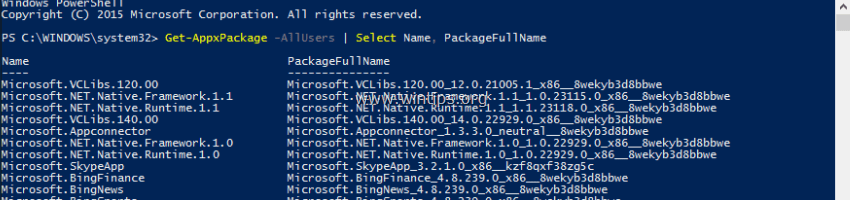
2. 上述命令的输出是一个显示你的计算机上可用软件包(用于安装)的列表。 查看该列表并找到软件包的全名(在 包装全称 列)的应用程序,你想为当前用户重新注册(重新安装)。 例如,我们想卸载" Windows计算器 "应用)。
提示。 如果你想复制和粘贴 命名 或 包装全称 如果你想把它转移到另一个地方(例如转移到你的剪贴板),只需双击它直到高亮,然后使用Ctrl+C和Ctrl+V键盘命令来完成你的工作。
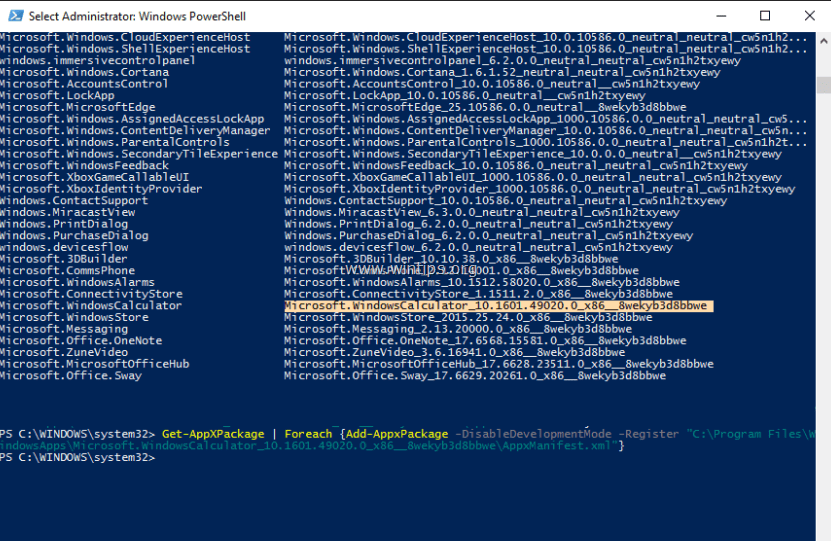
3.要在Windows 10中重新安装(重新注册)一个特定的应用程序(仅适用于当前用户),你必须在PowerShell(管理员)窗口中给出这个命令*。
- 获取AppXPackage 包装全称 \appxmanifest.xml" -DisableDevelopmentMode
注意:在上述命令中,将" 包装全称 "值与你在输出列表中看到的相应应用程序的PackageFullName。
(在我们的例子中, 包装全称 是:" Microsoft.WindowsCalculator_10.1601.49020.0_x86__8wekyb3d8bbwe ")。 因此,该命令应该是:"。
获取AppXPackage
4.最后点击 进入 .
第二部分:如何在Windows 10中重新安装所有默认的内置应用程序。
- 要重新安装(重新注册)Windows 10中的所有内置应用程序,请在以下命令中输入 PowerShell(管理员)。
- Get-AppxPackage -allusers

就这样吧!

Andy Davis
A system administrator s blog about Windows





